Nas versões anteriores do Windows, se você queria reinstalar o sistema, precisava ter um profundo conhecimento de como o sistema operacional funcionava. Pessoalmente, tive que convencer meu cunhado (que é administrador de TI) a fazer isso por mim, pois estava muito além do meu conjunto de habilidades.
Mas, com o Windows 10, as coisas repentinamente ficou muito mais fácil na frente da reinstalação. De repente, reinstalar o sistema é tão simples quanto alguns cliques do mouse.
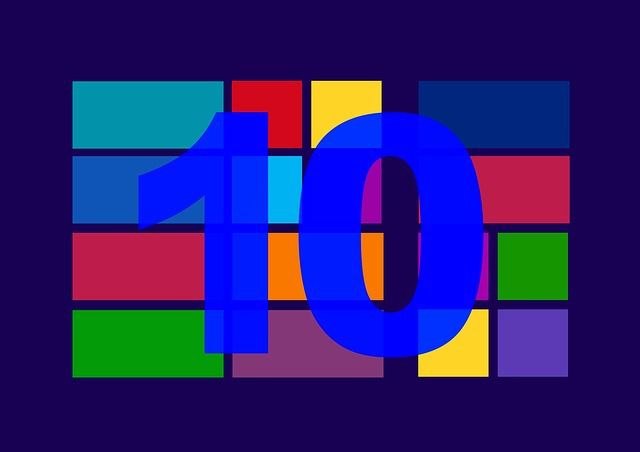
Se você quiser, o sistema manterá todos os seus arquivos pessoais no lugar enquanto o sistema operacional real (e o software instalado) são limpos e reinstalados. Todo o processo do começo ao fim levou menos de trinta minutos (sem incluir a reinstalação de todo o software que eu precisava).
Eu fiz esse processo de restauração algumas semanas atrás e meu computador passou instantaneamente de caracol artrítico para Wiley Coyote em metanfetamina.
Primeiro ... Cópia de segurança! Faça backup!

Embora você possa optar pelo Windows para não excluir seus arquivos pessoais, não é necessário dizer que você não deve confiar completamente em um software para fazer o que deseja.
Portanto, antes de prosseguir com esse processo, faça backup de tudoem um disco rígido portátil. Não vale a pena arriscar negligenciar esta etapa, especialmente se estamos falando de memórias insubstituíveis, como suas fotos.
Você também deve fazer uma lista de todos os softwares instalados para saber o que reinstalar posteriormente. Por outro lado, se você realmente precisar, lembrará de instalá-lo eventualmente.
Começando o processo de redefinição da bola
Abra o menu do Windows e clique no ícone Configurações.
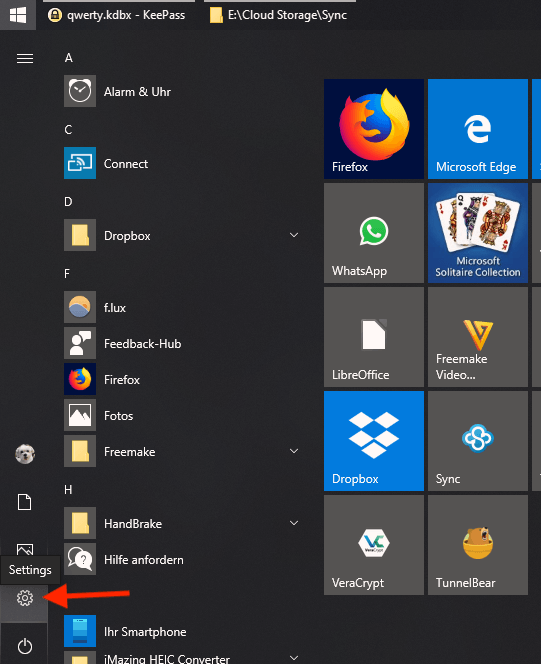
Quando a caixa Configurações aparecer, clique em Atualização e segurança.
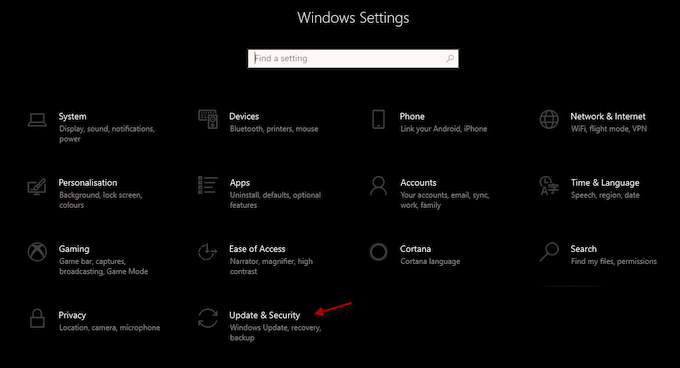
Na próxima janela, você verá várias opções. Olhe para a opção Recuperaçãoe clique nela.
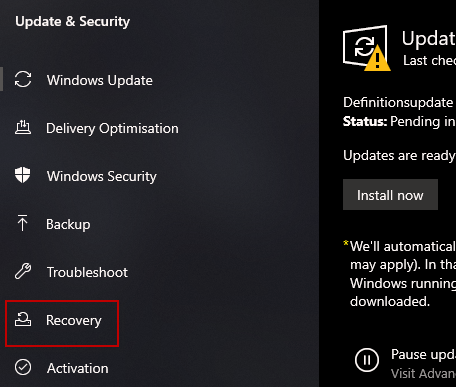
A página Recuperação oferece várias opções. Você pode reverter para uma versão anterior do Windows 10 se a atual não estiver funcionando por algum motivo. Ou você pode iniciar o Windows a partir de um disco ou pendrive (usando o Ferramenta Criação de mídia que escrevi anteriormente).
Mas seguiremos com a primeira opção - Redefinir isso PC.Clique em Introduçãopara iniciar o processo.
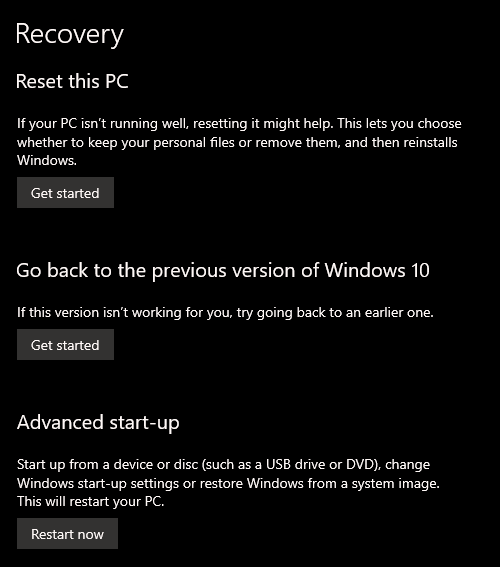
Você primeiro será perguntado se deseja que seus arquivos pessoais sejam mantidos no computador. Ou se você deseja uma limpeza completa e total do disco rígido. Se você fez backup de tudo em um disco rígido portátil, pode decidir que a “opção nuclear” é uma boa ideia. Inteiramente com você.
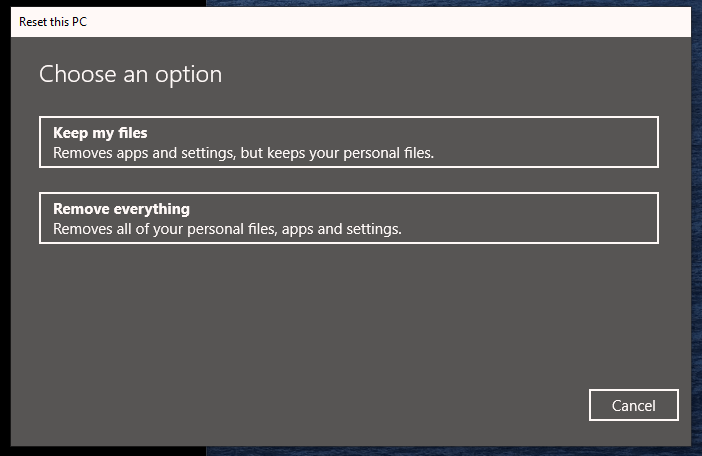
Agora, o seu computador diz para você esperar enquanto faz "algo" nos bastidores. Alguns momentos depois, você verá a seguinte mensagem. Esta é sua última chance de voltar antes do início do processo.
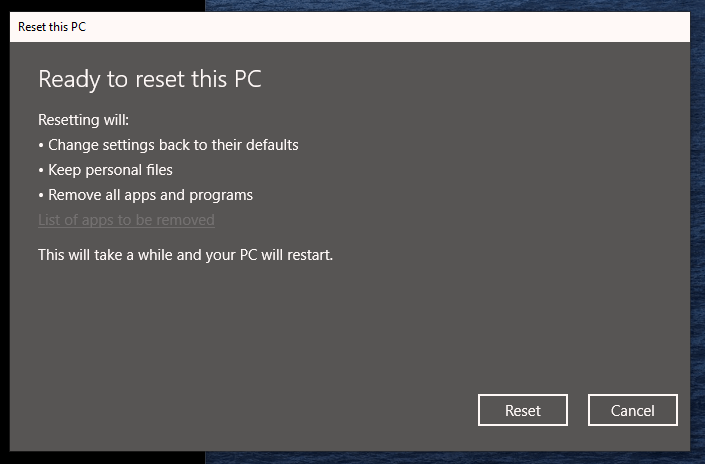
Leia o que vai acontecer e talvez revise a lista de aplicativos a serem removidos. Quando tudo estiver a seu favor, clique em Redefinire ele começará.
O que acontece depois?
Este é um dos aquelas coisas em que você precisa ir embora e deixar o computador fazer a coisa certa. Para mim, foram necessários trinta minutos do começo ao fim, mas sua milhagem pode variar dependendo de vários fatores.
Seu computador reinstalará o sistema e reiniciará várias vezes, antes de finalmente chegar à tela de login para você efetuar login. Agora você precisa sentar e reinstalar o software (e verifique se os arquivos estão ainda está lá).
Para evitar que este seja um processo tedioso, esperaria e só reinstalaria algo quando você realmente precisar. Você pode perceber que não precisa mais de algo e economizar espaço (e velocidade) no disco rígido no processo.